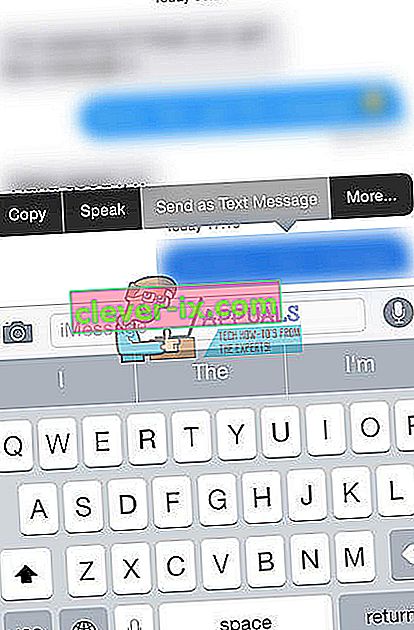Etter at iPhones er oppdatert til nyeste iOS, opplever mange iFolks et problem når de sender tekstmeldinger. I stedet for standard bekreftelse "Melding sendt", vises følgende melding: Kan ikke sende melding , iMessage må være aktivert for å sende denne meldingen .

Inntil nå har Apple ikke noe offisielt svar på dette problemet. Her kan du imidlertid finne noen metoder som vi fant nyttige.
Løs nr. 1 Sjekk Apple iMessage Server
Hvis Apple iMessage Server er nede, kan ingen bruke iMessage-tjenesten. Dette kan være årsaken til problemet ditt. Dette er en sjelden situasjon, men det kan fortsatt skje. Sørg for å sjekke det ut før du utfører følgende metoder.
- Gå til Apples System Status side (eller skrive Apple System Status på Google og åpne den aller første resultat).
- Ta en titt på iMessage- prikken . Hvis det er grønt, fungerer serverne bra, og problemet ligger i iPhone.

Fix # 2 Start iPhone på nytt
Å starte på nytt iDevice kan løse mange problemer i hverdagen. Prøv det med denne.
- Hold strøm til du ser glidebryteren Slide To Power Off, og skyv den.
- 30 - 40 sekunder etter at den er slått av, hold inne strøm igjen for å slå den på.
Fix # 3 Aktiver / Deaktiver iMessage
En annen måte å fikse "iMessage må være aktivert for å sende denne meldingen" er å aktivere iMessage (deaktivere og aktivere den igjen hvis den allerede er PÅ).
- Gå til Innstillinger på iPhone og trykk på Meldinger .
- Slå På den iMessage veksle . (Hvis den allerede er på, slå den av og på igjen)
- Prøv å sende en tekst melding .
Hvis det ikke fungerer, bytter du iMessage PÅ . Deretter slår du av din iPhone og skru den tilbake på .
I tillegg kan du prøve å slå av Facetime , og deretter slå iMessage AV og PÅ (prøv begge kombinasjonene). Nå starter den iPhone .
Fix # 4 Tilbakestill nettverksinnstillinger
Tilbakestilling av iPhones nettverksinnstillinger fungerte for noen brukere. Du kan også prøve.
- Først gå til Innstillinger > Meldinger og slå av de veksler Send som SMS og iMessage .
- Gå til Innstillinger og trykk på Generelt .
- Rull ned og trykk på Tilbakestill .
- Velg Tilbakestill nettverksinnstillinger og skriver inn passordet hvis det er nødvendig.
- Gå tilbake til Innstillinger > Meldinger og slå på bryterne Send som SMS og iMessage .
Merk: Denne prosedyren sletter IKKE data fra iPhones minne. Det fjerner bare de lagrede Wi-Fi-passordene og nettverksjusteringene.
Fix # 5 Slett fast melding / samtale
Hvis "iMessage må være aktivert for å sende denne meldingen", oppstår feilen når du bare sender en melding til en bestemt kontakt (e):
- Gå til Innstillinger > Meldinger > Slå av iMessage
- Prøv å slette den første tekstmeldingen som sitter fast på å sende med iMessage.
- Når du har slettet den, kan du prøve å sende en annen tekst til samme kontakt.
Hvis det ikke fungerer, kan du prøve å slette hele samtalen og starte en ny.
Fix # 6 Bytt fra iMessages til SMS
- Gå til Innstillinger , og åpne Meldinger . Forsikre deg om at iMessages og Send som SMS begge er PÅ .
- Gå tilbake til Innstillinger og trykk på Mobil . Nå skyver Cellular data til OFF .
- Naviger tilbake til Innstillinger og trykk på Wi - Fi . Slå Wi - Fi OFF .
- Åpne den Meldinger app og prøv å sende en melding til kontakten du vil sende SMS-meldinger til.
- Meldingen skal begynne å gå ut som en blå iMessage. Trykk - og - hold den meldingen boblen til du ser alternativet “ Send som tekstmelding .”
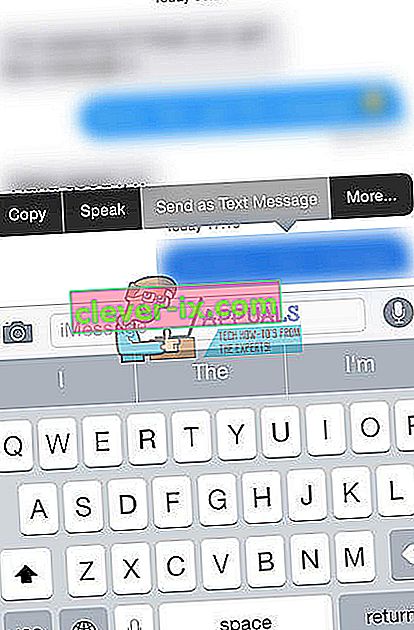
- Trykk nå på det alternativet . Når du har valgt dette, skal meldingen gå ut som en grønn SMS.
- Send ytterligere en eller to meldinger for å sikre at de fremdeles går ut som grønn SMS.
- Gjenta de steg fra 4 til 7 for hver kontakt du vil bytte fra iMessage til SMS.
- Nå, gå til Innstillinger og trykk på Meldinger . Skyv iMessage til AV .
- Naviger til Innstillinger og gå til Mobil . Slå Cellular data tilbake ON (hvis du bruker mobil data.
- Gå til Innstillinger og trykk på Wi - Fi . Slå Wi - Fi ON (hvis du bruker Wi-Fi-tilkobling).
Denne metoden skal angi tekstmeldingene dine til SMS. Det betyr at alle meldinger til kontaktene du velger i trinn 4-7 vil gå som SMS-er.
Merk: Hvis du har mer enn en kontakt som du vil bytte fra iMessages til SMS, må du gjenta trinnene 4 til 7 før du går til trinn 8. Hvis du slår AV iMessage AV, vil IKKE tekstmeldinger gå til kontakter med en iMessage-tråd. Da vil feilen "iMessage må være aktivert for å sende denne meldingen" dukker opp igjen. Hvis du ved et uhell slår iMessage PÅ under denne metoden, vil alle trådene gå tilbake til iMessage. Da må du begynne på nytt.
Fix # 7 Tilbakestill iPhone til fabrikkinnstillinger
Hvis ingen av de foregående metodene gir deg positive resultater, tilbakestiller du iPhone til fabrikkinnstillingene.
Merk: Denne metoden vil slette ALLE DATA (bilder, musikk, videoer) og innstillinger fra iPhone. Før du utfører dette, anbefaler vi på det sterkeste å sikkerhetskopiere iDevice. Her kan du se hvordan du gjør det selv uten datamaskin.
- Gå til Innstillinger og trykk på Generelt .
- Bla ned til Tilbakestill , trykk på den og velg Slett alt innhold og innstillinger .
- Bekreft handlingen din og skriv inn passordet ditt når det er nødvendig.
Jeg håper du klarte å fikse "iMessage må være aktivert for å sende denne meldingen" ved hjelp av en av metodene ovenfor. Hvis du gjorde det, må du gi oss beskjed om hvilken som har fungert for deg. Hvis ikke, hold øye med denne artikkelen. Vi oppdaterer det hvis en ny løsning kommer ut.